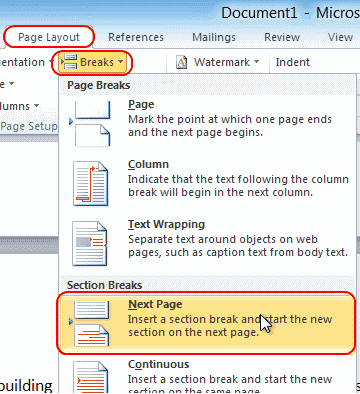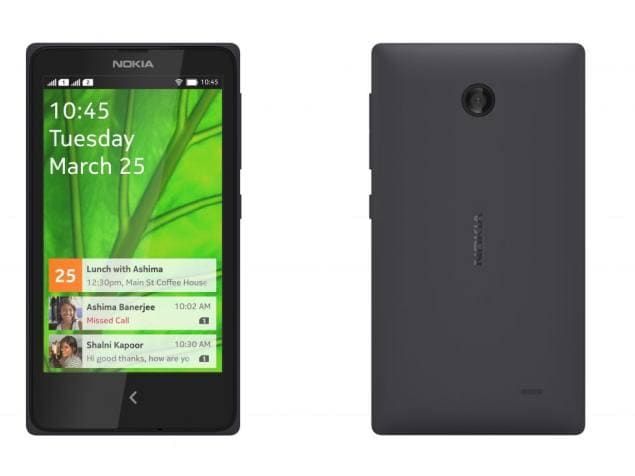Omgå Chromecast DNS og blokering af Google DNS
Hvis jer bruger Smart DNS for at omgå geo-begrænsninger placeres via større tjenester såsom Netflix , Hulu osv. Derefter kan du blive udsat for problemer, når du prøver at kaste showet til dit tv eller andre enheder via Chromecast. Hvis du tænker, fungerer castingen simpelthen ikke, og Chromecast nægter faktisk at screencast. Nå, i nogle tilfælde gælder det samme for en anden populær streaming-enhed Roku. I denne artikel skal vi tale om at omgå Chromecast DNS og blokere Google DNS. Lad os begynde!
Generelt kan du også omgå Netflix-geografiske begrænsninger på din smartphone og computer via tjenester såsom Smart DNS. Men hvis jeg prøver at caste det samme til dit tv via Chromecast, fungerer det ikke faktisk.
Hvad er faktisk problemet?
Google tvinger grundlæggende Chromecast til at bruge en Google DNS-server. På denne måde kan ingen rent faktisk streame geografisk begrænset indhold på streamingtjenester som Hulu, HBO nu og Netflix osv. Det er godt at holde deres forretningspartnere glade.
Nu tænker nogle af jer måske, hvad hvis jeg ændrer DNS-serverindstillingerne på min router?
værktøj til fjernelse af adgangskode til harddisk
For det meste, hvis du fyre ændrer DNS-indstillingerne på din router. Derefter bruger hver eneste enhed, der er tilsluttet din router, det være din pc, smartphone eller ps4 osv. Automatisk også den DNS-server. Men i tilfælde af Chromecast, fordi den har en Google DNS-hardkodet DNS i den fra producenten. Det tilsidesætter faktisk enhver DNS, som du programmerer til din router.
Løsningen på det problem
Hvis I kan finde en vej til bloker Google DNS-serveren på din router. Det tvinger Chromecast til også at bruge den DNS-server, der er tilgængelig. Nå, i dette tilfælde vil det være din smarte DNS eller enhver anden brugerdefineret DNS, som jer vil indstille. Og der er faktisk to måder, du går rundt på.
Den ene, I kan skabe en nyt rutetabel på routeren for at blokere google DNS-serveren. Men denne er virkelig vanskelig at opsætte og muligvis brug for brugerdefineret firmware som DD-WRT eller Tomato
Den anden er meget lettere, alt hvad I skal gøre er at indtaste to værdier i din routers interface til blokere Google DNS på dit netværk faktisk.
Med den anden metode er det meget mere forsigtigt og tager kun et par sekunder at konfigurere det også.
Omgå Chromecast DNS og blokering af Google DNS
Vi skal nu gøre dette i kun 2 enkle trin
- Opsæt brugerdefineret DNS på din router, dette er faktisk DNS-serveren. At vi stort set vil have vores Chromecast til at bruge. I dette tilfælde vil jeg bruge Smart DNS Proxy, jer kan bruge hvad der fungerer for dig.
- Tilføj statiske ruter for at blokere Google DNS. For at gøre er at gå til avanceret routing-mulighed på din router, og indtast derefter 2 værdier, der vil blokere google DNS på dit netværk faktisk.
Opsæt brugerdefineret DNS på din router
I denne vejledning antager jeg nu, at jer allerede har brugerdefineret DNS. At jer vil bruge sammen med din Chromecast, og du kender din vej rundt i en router faktisk. Du kan også altid oprette en gratis prøvekonto på Smart DNS Proxy, og du får faktisk 2 DNS-servere.
- Bare skriv http://192.168.1.1 ind i webbrowseren for at logge ind på din router. Nogle routers adminpanel kan også indlæses med http://192.168.0.1 eller http://192.168.2.1. (Også når du er ved det, skal du registrere din routers IP-adresse mentalt, vi har faktisk brug for dette senere
- Dernæst skal du indtaste loginoplysninger af dit router-web-UI. Standardlegitimationsoplysningerne er admin for både brugernavn og adgangskode faktisk.
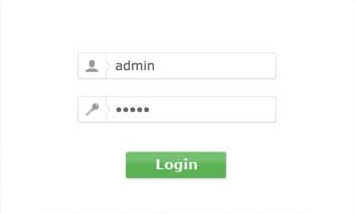
- Når du ser routerens webgrænseflade, skal du finde DNS sektion i dit routerpanel (skal være under DHCP eller LAN option osv.). Og skift derefter bare DNS som følgende Smart DNS Proxy IP'er:
23.21.43.50
54,229,171,243
- Tryk på Anvend for at Gem ændringer . Efter genstart af routeren. Alle enheder, der er tilsluttet din router, bruger grundlæggende den brugerdefinerede DNS, som du lige har indtastet.
Tilføj statiske ruter | Chromecast DNS
Nu skal vi finde en måde at blokere Google DNS på din router. Bare følg trinnene,
- Se efter den mulighed, hvor jer kan oprette en statisk rute for det meste kan jer finde denne mulighed under Avanceret routing.
- Derefter skal jer skabe en ny rute. Bare tryk på Statiske ruter mulighed. Derefter trykker du på Tilføj og indtast derefter følgende på rutelisten.

Destinationens IP-adresse: 8.8.8.8
IP-subnetmaske: 255.255.255.255
Gateway IP : Indtast din router-IP-adresse, som du bemærkede i del 1, skal være noget som 192.168.1.1
- Tryk nu på ansøge og gentag derefter trin 6 sammen med følgende oplysninger:
Destinationens IP-adresse: 8.8.4.4
IP-subnetmaske: 255.255.255.255
Gateway IP: Indtast din router-IP-adresse, som du tidligere har noteret.
- Genstart din router og din pc for at skylle den eksisterende DNS, som du muligvis allerede har på dit netværk. Og det er netop det, jer har med succes omgået Chromecast DNS nu.
Hvordan kan du bekræfte? | Chromecast DNS
Nu for at kontrollere, om jer med succes har blokeret Google DNS på din Chromecast eller ej. Så skal du bare åbne din cmd eller terminal på macOS og ping google DNS, altså ping 8.8.8.8.
Hvis der ikke er noget resultat, har du blokeret Google DNS på dit netværk. Nu, når din Chromecast opretter forbindelse til din router, omdirigerer din router nu google DNS til Smart DNS Proxy IP'er. Det er faktisk indstillet som standard DNS på din router.
Konklusion
Okay, det var alt sammen folk! Jeg håber, at jer kan lide denne Chromecast DNS-artikel og også finder det nyttigt for jer. Giv os din feedback om det. Også hvis jer har yderligere forespørgsler og problemer relateret til denne artikel. Så lad os vide det i kommentarfeltet nedenfor. Vi vender snart tilbage til dig.
Hav en god dag!